Nuevo
En este apartado:
•Plantillas para documentos nuevos
•Asignar una DTD o un esquema XML a un documento XML nuevo
•Especificar el elemento raíz de un documento XML nuevo
•Asignar un archivo SPS a un documento XML nuevo
•Crear taxonomías XBRL nuevas con el Asistente para taxonomías XBRL
Icono y acceso rápido
Icono: | |
Acceso rápido: | Ctrl+N |
Descripción
El comando Nuevo sirve para crear un documento nuevo. Al hacer clic en este comando aparece el cuadro de diálogo "Crear documento nuevo" (imagen siguiente), donde puede seleccionar qué tipo de documento desea crear. Si el tipo de documento que desea crear no aparece en la lista del cuadro de diálogo, seleccione la opción xml y cambie la extensión de archivo al guardarlo. Recuerde que puede agregar más tipos de archivo a la lista del cuadro de diálogo (desde Herramientas | Opciones | Tipos de archivo).
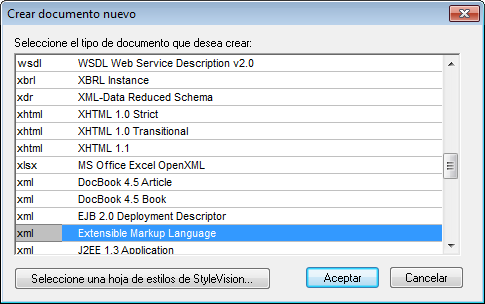
Plantillas para documentos nuevos
La lista de tipos de archivos del cuadro de diálogo "Crear documento nuevo" puede incluir plantillas definidas por el usuario para cualquier tipo de documento. Estas plantillas se pueden abrir directamente desde el cuadro de diálogo "Crear documento nuevo" para editarlas. Para crear su propia plantilla de documento y que aparezca en la lista del cuadro de diálogo "Crear documento nuevo", primero tiene que crear el documento de plantilla y guardarlo en la carpeta que contiene todas las plantillas.
Para crear una plantilla de documento:
| 1. | Abra la carpeta XMLSpy\Template de la carpeta de la aplicación desde el explorador de Windows y seleccione un archivo de plantilla de los archivos que se llaman new.xxx (siendo .xxx la extensión de archivo, como .xml o .xslt). |
| 2. | Abra el archivo en XMLSpy y haga los cambios necesarios. Este archivo será el archivo de plantilla. |
| 3. | Cuando termine haga clic en Archivo | Guardar como... para guardar el archivo en la carpeta XMLSpy\Template y póngale un nombre adecuado, como MiPlantillaXML.xml, por ejemplo. Ahora tiene una plantilla llamada MiPlantillaXML, que aparece en la lista de archivos del cuadro de diálogo "Crear documento nuevo". |
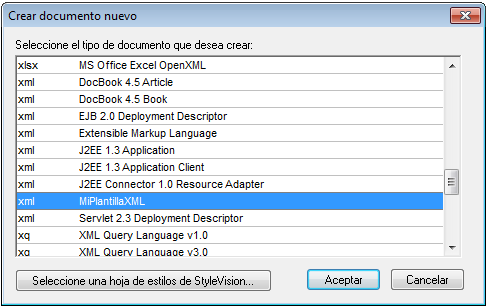
| 4. | Para abrir la plantilla, seleccione Archivo | Nuevo y después la plantilla (MiPlantillaXML en este caso). |
Para eliminar una plantilla, elimine el archivo de plantilla de la carpeta XMLSpy\Template.
Asignar una DTD o esquema XML al documento XML nuevo
Cuando cree un documento nuevo desde el cuadro de diálogo "Crear documento nuevo", el documento se abre automáticamente con la asociación de esquema XML o DTD correcta. Por ejemplo, si abre un archivo XHTML, este se abre con la DTD http://www.w3.org/TR/xhtml1/DTD/xhtml1-strict.dtd asociada, mientras que los archivos de esquema XML (.xsd) están asociados al documento de esquema http://www.w3.org/2001/XMLSchema.
Si crea un documento nuevo cuyo esquema se desconoce (un archivo XML, por ejemplo), XMLSpy le pide que asocie un esquema (esquema XML o DTD) al nuevo documento (imagen siguiente).

Si en el cuadro de diálogo selecciona la opción DTD o Esquema y hace clic en Aceptar, en el paso siguiente podrá buscar el esquema que desea usar. Si hace clic en Cancelar, se crea un documento que no está asociado a ningún esquema.
Especificar el elemento raíz de un documento XML nuevo
Si selecciona un esquema XML como esquema asociado de un documento XML y este esquema tiene varios elementos globales, todos los elementos globales se pueden usar como elemento raíz. Cuando esto ocurre, aparece el cuadro de diálogo "Seleccione un elemento raíz" (imagen siguiente), donde puede seleccionar qué elemento global debe servir como elemento raíz del documento XML. En el ejemplo de la imagen siguiente está seleccionado el elemento global Document.
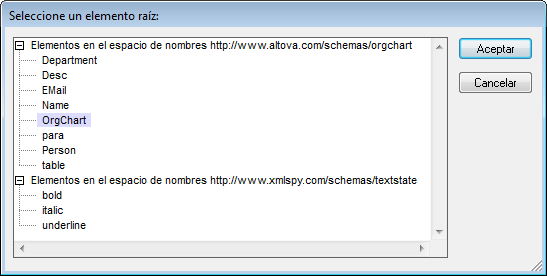
Al hacer clic en Aceptar se crea un documento XML nuevo cuyo elemento raíz es el elemento Documento.
Asignar un archivo SPS a un documento XML nuevo
Cuando cree un documento XML nuevo, puede asociarlo a un archivo SPS (StyleVision Power Stylesheet) para poder ver el documento en la vista Authentic. En el cuadro de diálogo "Crear documento nuevo" (primera imagen del apartado), haga clic en el botón Seleccione una hoja de estilos de StyleVision. En ese momento aparece un cuadro de diálogo llamado "Crear documento nuevo" (imagen siguiente).
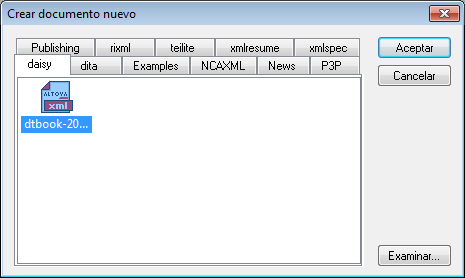
En las pestañas de este cuadro de diálogo puede buscar el archivo SPS que desea usar. También puede hacer clic en el botón Examinar... para buscar un archivo SPS distinto.
Crear taxonomías XBRL nuevas con el Asistente para taxonomías XBRL
Si selecciona la opción XBRL Taxonomy Schema (.xsd) en el cuadro de diálogo "Crear documento nuevo", entonces aparece el asistente para la creación de taxonomías, que le guiará en el proceso de creación de la taxonomía XBRL. Este asistente se describe en detalle en la sección XBRL de la documentación.